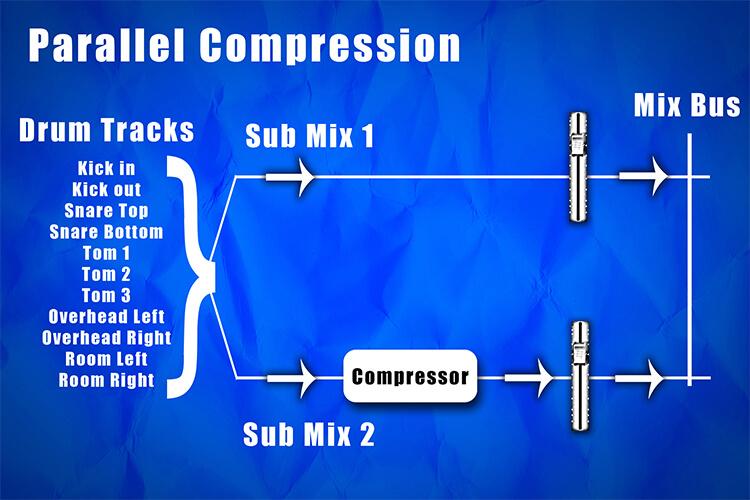5 kroków do korzystania z automatyzacji

Minęło zaledwie kilka tygodni, odkąd dodaliśmy Kreatora Chord do Amped Studio, a reakcja użytkowników była w przeważającej mierze pozytywna!
Niektórzy z Was nadal nie wiedzą, jak uzyskać do niego dostęp, więc zapoznajcie się z naszym wprowadzeniem do Kreatora Chordów :
Wskazówka tygodnia: 5 kroków do korzystania z automatyzacji:
Automatyzacja umożliwia zmianę parametrów toru w czasie. Kliknij przycisk automatyzacji na panelu ścieżek, aby wyświetlić listę automatyzacji. Przyjrzyjmy się teraz używaniu głośności i panoramy, a „Dodaj parametry” omówimy innym razem.
- Aby użyć ikony Automatyzacji w Panelu Ścieżek

- Wybierz głośność – w tym przykładzie wyciszamy tę ścieżkę od początku ścieżki

- Wybierz Pan – to ustawienie umożliwia poruszanie się po obrazie dźwięku stereo w lewo lub w prawo. W tym przykładzie, po otwarciu linia automatyki domyślnie przebiega w linii prostej, która zawiera zarówno lewy, jak i prawy dźwięk.

- Wcześniej kliknąłem miejsce w ścieżce, w którym chcę poruszać się po rozmieszczeniu panoramy stereo, a następnie przesuwałem je w lewo i prawo.

- Aby użyć Automatyzacji na a nagrywanie głosu lub dowolne nagranie w Amped Studio, możesz wstępnie narysować żądane ustawienie, klikając ikonę automatyzacji nad głową w prawym górnym rogu i ikonę mikrofonu w panelu ścieżek.

Po prostu rozpocznij nagrywanie, a nagrana część będzie postępować zgodnie z ustawieniami automatyzacji.
Aby głębiej przyjrzeć się automatyzacji, obejrzyj ten film mężczyzny w pomarańczowych rękawicach kompozytorskich!
W tym tygodniu do naszego sklepu dodano więcej pakietów próbek, więc jeśli brakuje Ci inspiracji, zajrzyj.